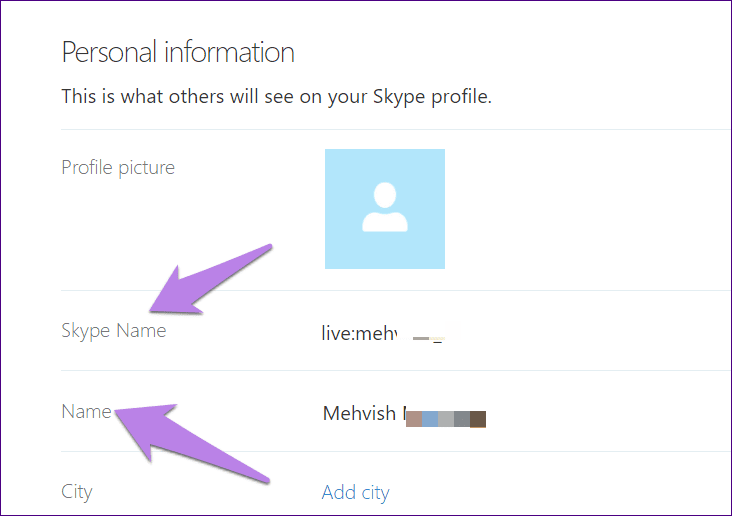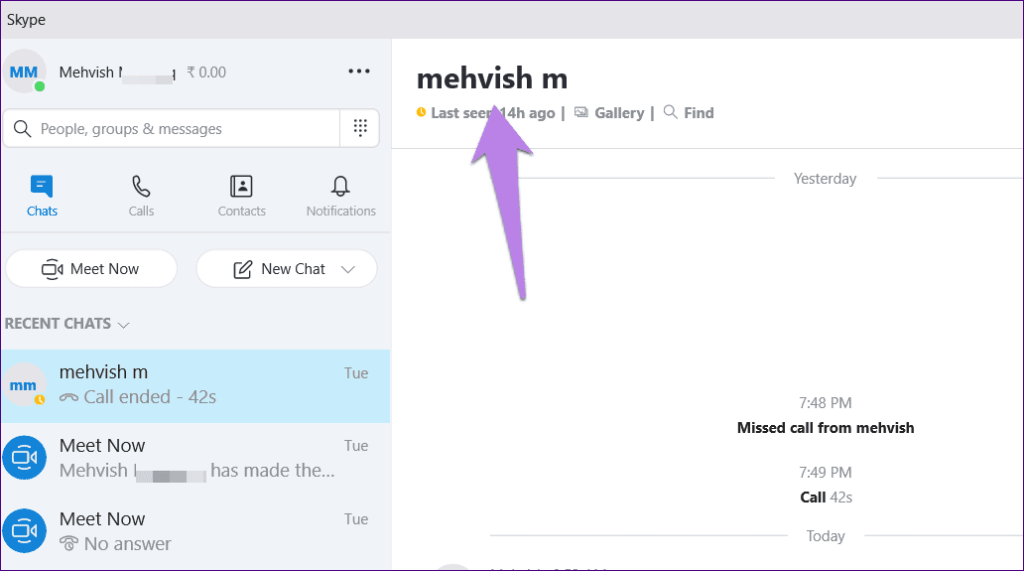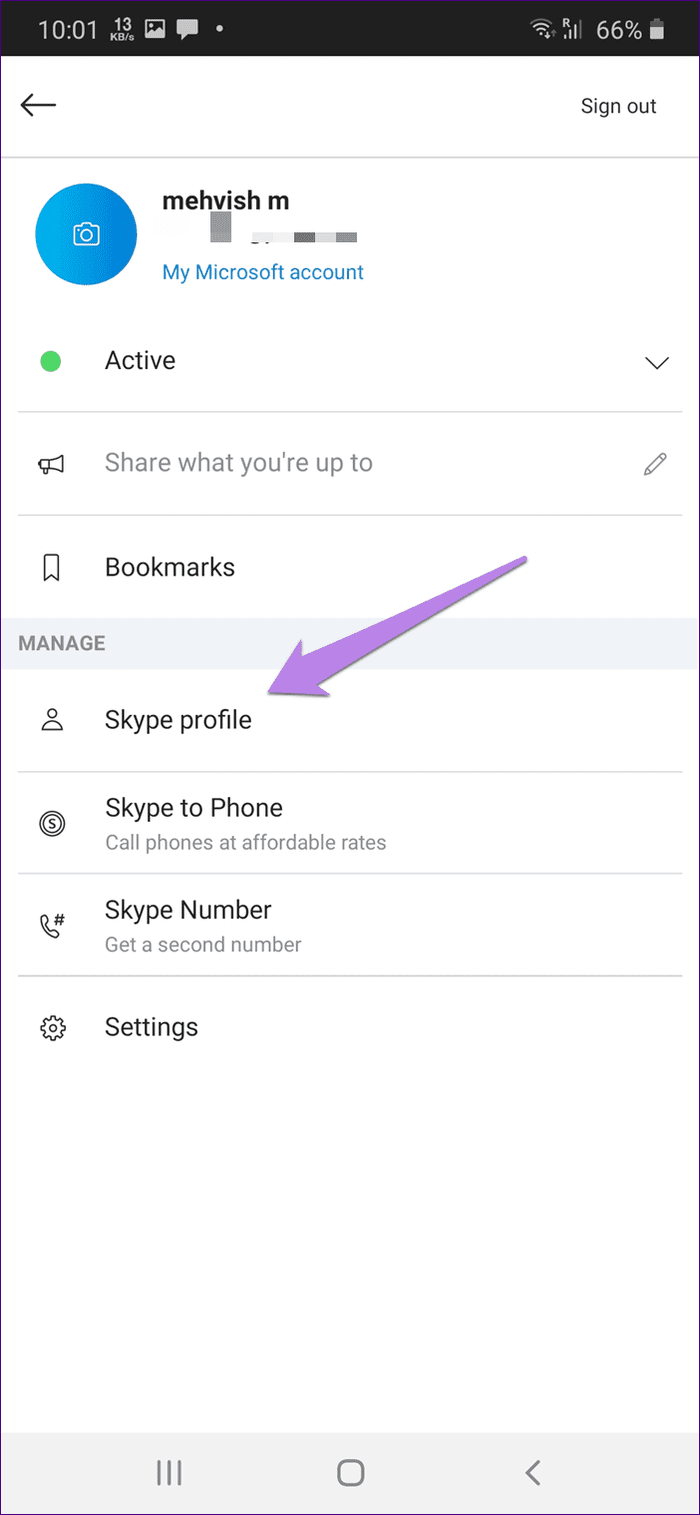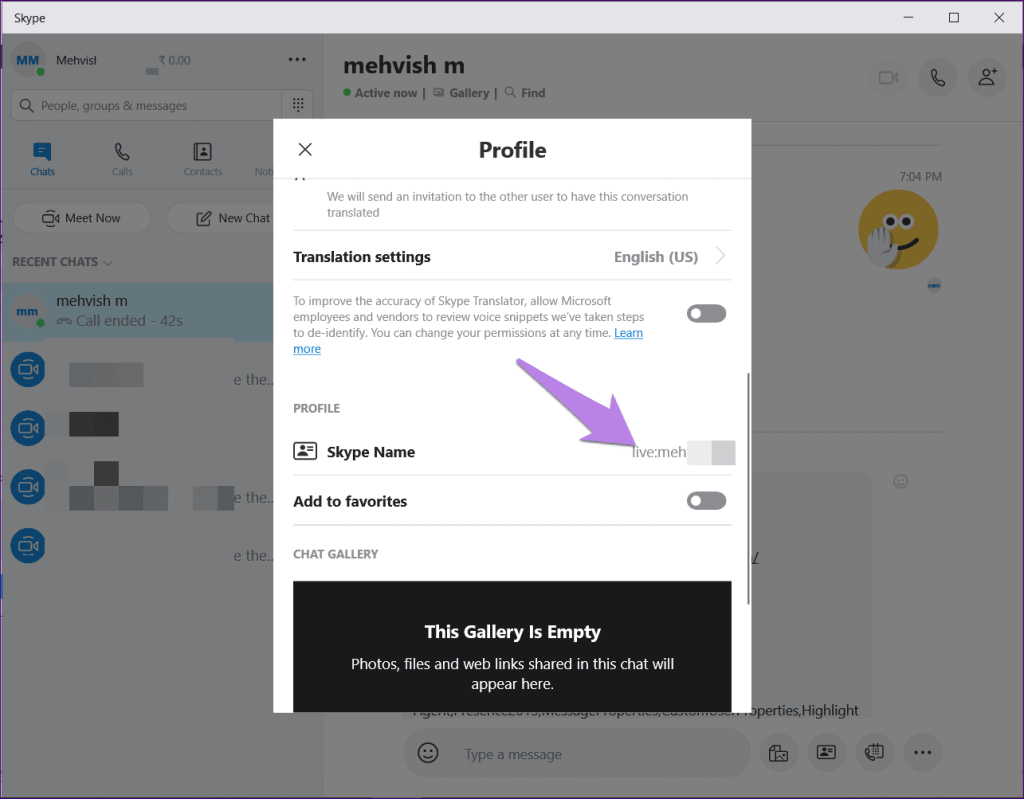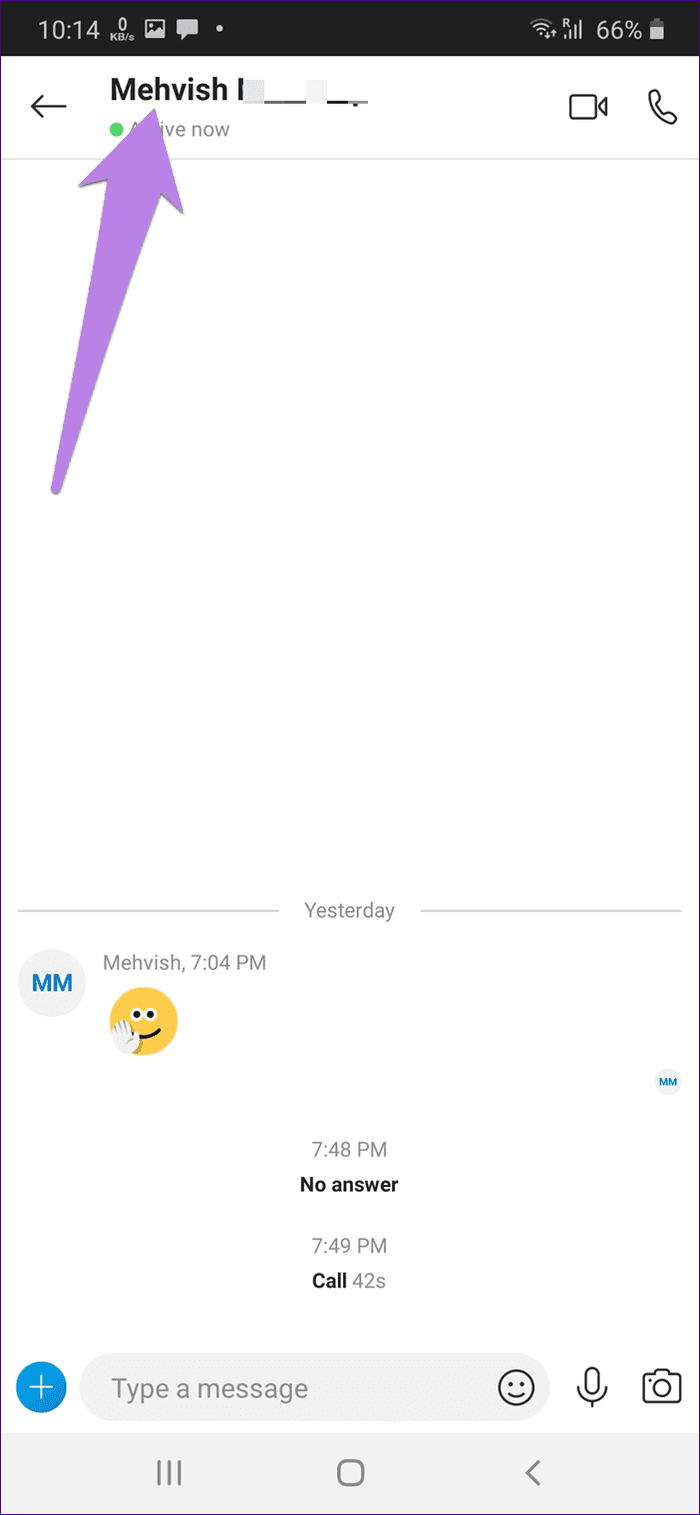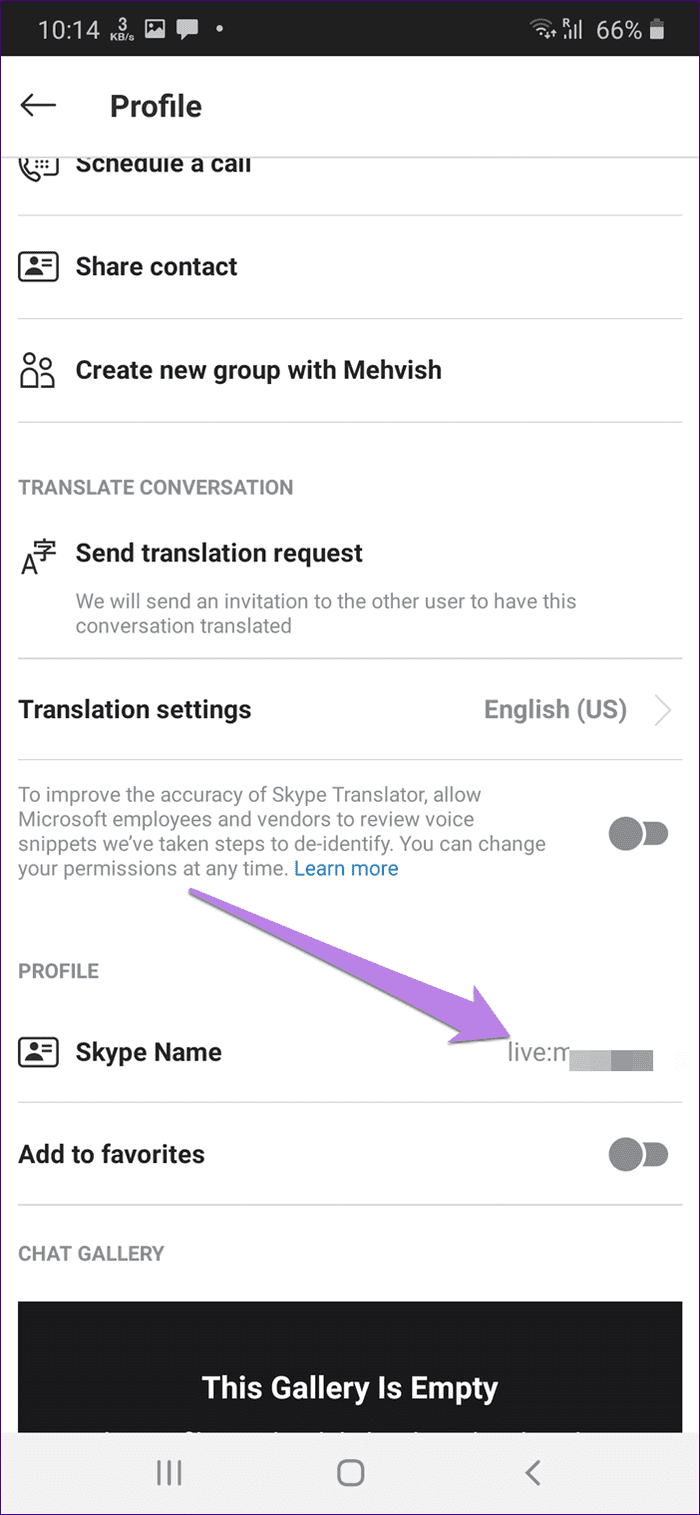Skype a fost aplicația de bază pentru apeluri video acum câțiva ani. Odată cu intrarea noilor aplicații precum WhatsApp, Facebook Messenger , Zoom și Microsoft Teams , Skype s-a pierdut în gală. Dar dacă ați descărcat recent aplicația din nou, trebuie să fiți confuz cu privire la o nouă caracteristică care a apărut - Skype Live ID. Ce este Skype Live ID? Cum să-l folosească? Găsiți toate răspunsurile în această postare.

Pentru a fi corect față de Skype, este încă una dintre cele mai bune aplicații pentru chat video cu prietenii tăi pe orice platformă. Dar pentru a-ți găsi prietenii, ai nevoie de identitatea lor sau numele de utilizator. Și descoperirea acestui lucru în aplicația Skype actualizată poate deruta utilizatorii. Mai ales pentru că conține termeni confuzi, cum ar fi numele Skype, ID-ul live sau Nume.
Aflați diferența dintre ele și ce înseamnă Skype ID sau Skype Live ID în această postare.
1. Ce este Skype Live ID
Dacă ați folosit Skype mai devreme, vă amintiți că fiecare cont Skype avea un nume de utilizator unic care a fost creat de utilizator. Lucrurile s-au schimbat acum. Microsoft vă va atribui automat numele de utilizator. Și acel nume de utilizator este denumit Skype ID sau Skype Live ID.

Cu toate acestea, nu așa o numește Skype. Dacă te uiți în setările Skype, se numește numele Skype. Oamenii îl numesc Skype ID sau Skype Live ID deoarece este folosit pentru a adăuga contacte pe Skype și, de asemenea, din cauza textului „live” înaintea numelui de utilizator unic. De obicei, este sub forma live:xxxxxx, unde xxxxxx este identificatorul sau numele de utilizator unic.
2. Nume Skype vs ID Skype vs Nume
Sincer să fiu, lucrurile sunt confuze în Skype. Ceea ce Skype se referă ca Nume Skype ar fi trebuit de fapt să fie numit ca ID Skype sau nume de utilizator Skype. Asta pentru că Skype are o setare separată cunoscută sub numele de Nume.
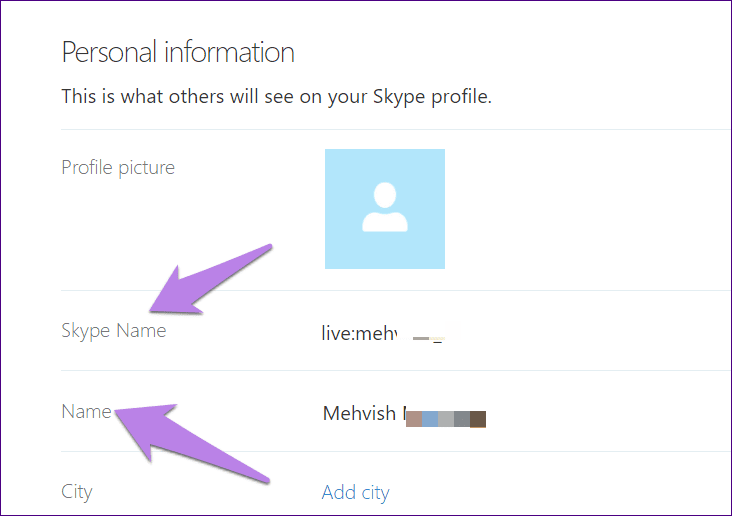
Numele Skype este unic și are rolul unui nume de utilizator sau al unui ID. Dimpotrivă, Nume este pur și simplu numele afișat care va apărea în partea de sus a chat-ului. Îl poți personaliza.
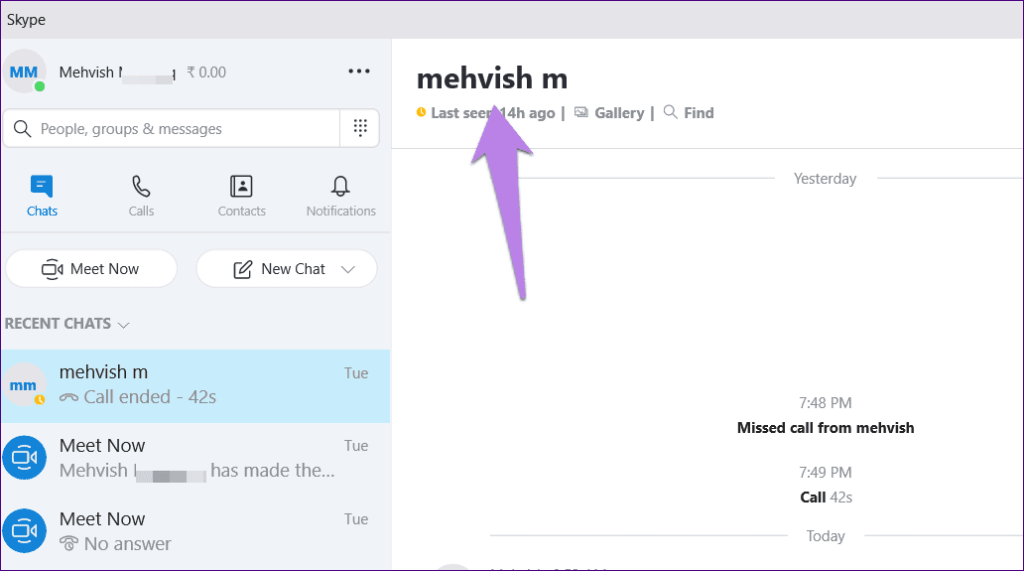
3. De ce numele meu Skype are numere aleatorii
Puteți crea un cont Skype fie cu e-mailul, fie cu numărul de telefon. ID-ul tău Skype depinde de asta. Deci, pentru conturile create cu un ID de e-mail, ID-ul dvs. va fi de obicei live: firstpartofemail + câteva numere și caractere aleatorii.
În mod similar, pentru conturile bazate pe numere de telefon, ID-ul va fi în direct: caractere aleatoarelorfanumerice . Dacă numele tău Skype are doar numere și caractere, înseamnă că contul tău Skype a fost creat cu numărul tău de telefon.
4. Cum să creați sau să faceți un ID live Skype
După cum am menționat anterior, nu puteți crea un ID Skype sau un Nume Skype. Este generat automat atunci când vă creați contul Skype folosind ID-ul de e-mail sau un număr de telefon. Cu toate acestea, puteți personaliza numele afișat.
5. Cum se schimbă Skype Live ID
Din păcate, nu vă puteți personaliza ID-ul live Skype. Indiferent de ID-ul unic pe care Microsoft îl oferă pentru contul tău, trebuie să trăiești cu el.
6. Ar trebui să includeți Live în numele Skype în timp ce îl partajați
Nu. Nu este necesar să adăugați cuvântul live înaintea numelui de utilizator atunci când doriți să îl căutați sau când doriți să găsiți pe cineva. Utilizați numele de utilizator după cuvântul live. Totuși, îl poți păstra și tu.

7. Dacă partajați numele Skype altora
Da, dacă doriți ca oamenii să vă găsească și să vă adauge pe Skype, ar trebui să vă împărtășiți numele Skype (nu numele afișat). Alternativ, dacă nu vă place, puteți partaja ID-ul de e-mail sau numărul de telefon care a fost folosit pentru a crea contul Skype.
8. Poate fi folosit numele Skype pentru autentificare
Nu. Numele Skype sau ID-ul live nu pot fi folosite ca ID de conectare. Utilizați numai adresa dvs. de e-mail sau numărul de telefon pentru a vă conecta la Skype.
Sfat: vedeți cum diferă Skype de Discord .
9. Cum să găsiți și să partajați Skype Live ID
Iată pașii pentru PC și mobil.
Găsiți Skype Live ID pe desktop
Pasul 1: Lansați aplicația desktop Skype.
Pasul 2 : faceți clic pe pictograma cu trei puncte din partea de sus a ecranului Chat-uri recente. Selectați Setări.

Pasul 3: Veți găsi numele dvs. Skype în fila Cont și profil. Apasa pe el. Veți avea opțiunea de a o copia. Lipiți-l oriunde este necesar. De exemplu, îl puteți partaja pe WhatsApp , îl puteți trimite prin e-mail etc.

Sfat profesionist: introduceți comanda /dumpmsnp în orice chat Skype și apăsați tasta Enter. Numele tău Skype, împreună cu alte detalii, îți vor fi afișate. Cealaltă persoană nu va vedea nimic.
Găsiți Skype Live ID în aplicațiile mobile
Iată cum să vă găsiți ID-ul Skype pe Android și iOS.
Pasul 1: Deschideți aplicația mobilă Skype pe telefon.
Pasul 2: atingeți fotografia de profil din partea de sus. Atingeți Profil Skype.

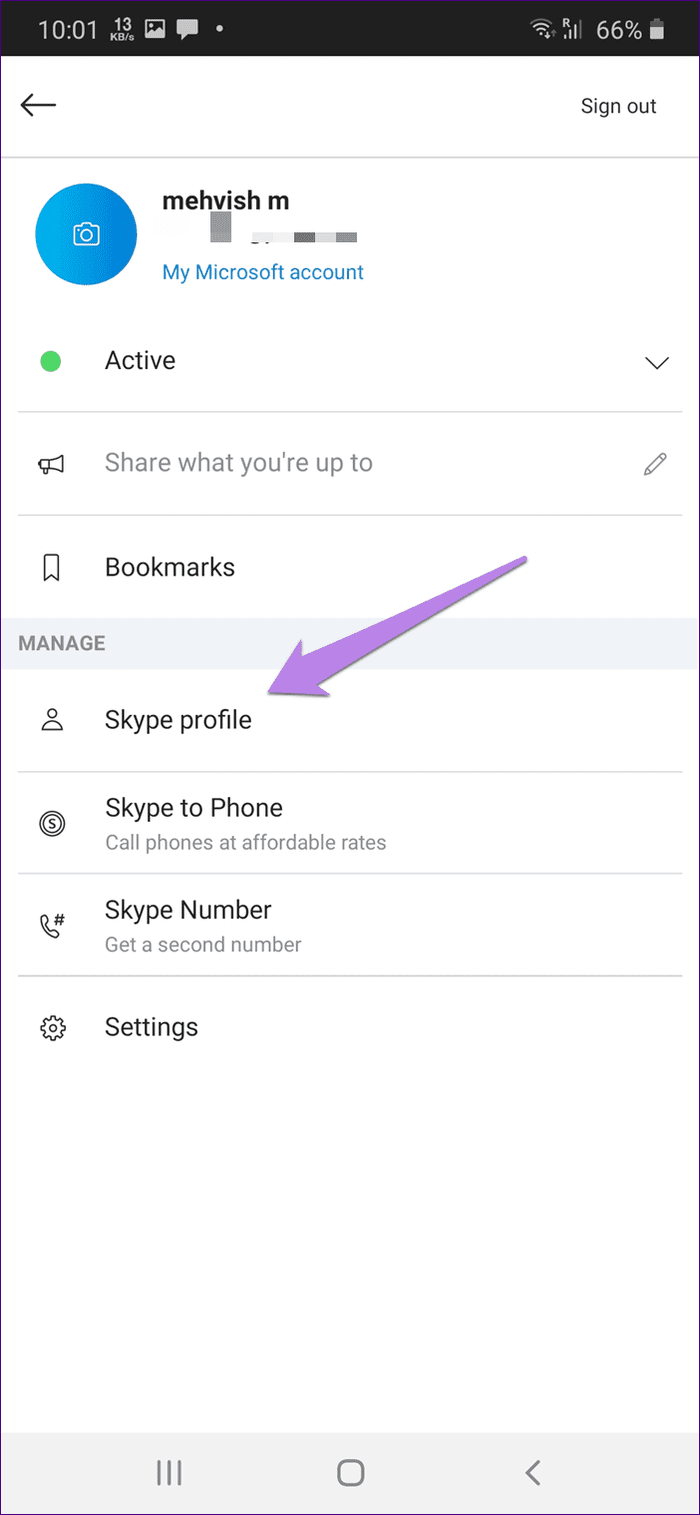
Pasul 3: Veți vedea numele dvs. Skype. Copiați-l și partajați-l prietenilor dvs.
Sfat: atingeți pictograma de editare de lângă numele dvs. din partea de sus pentru a vă personaliza numele afișat.

10. Cum să găsiți numele Skype al altcuiva
Pentru a face acest lucru pe computer, deschideți chat-ul și faceți clic pe numele afișat în partea de sus.

Apoi, derulați în jos în fereastra care apare și veți găsi numele Skype. Alternativ, faceți clic dreapta pe firul lor de chat din lista Chat-uri recente. Alegeți Vizualizare profil.
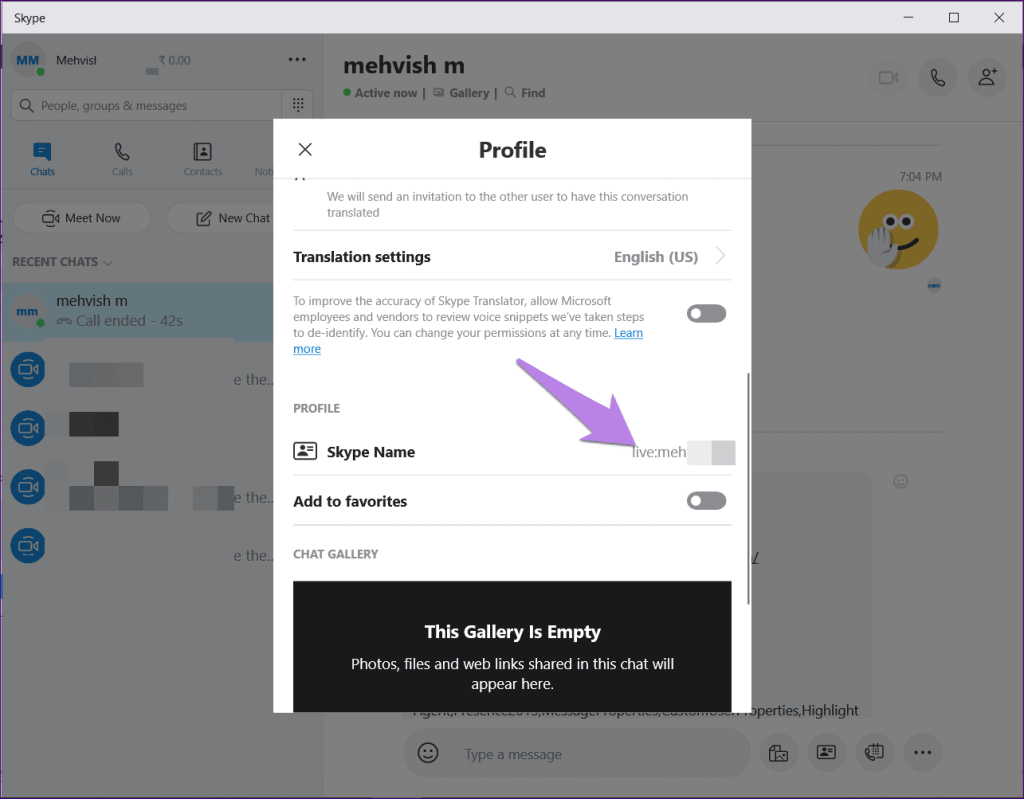
Și pe mobil, atingeți numele lor în partea de sus a chat-ului. Apoi, derulați în jos și veți vedea Numele Skype.
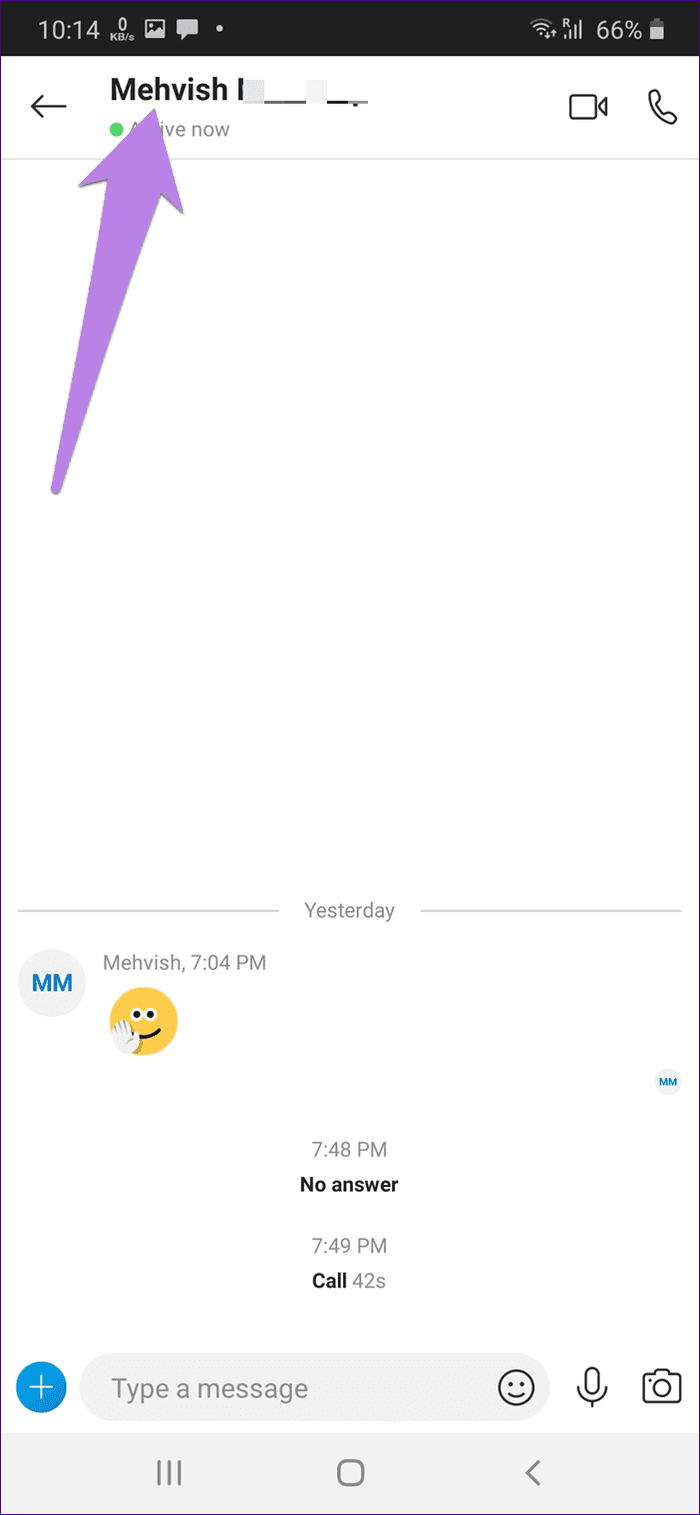
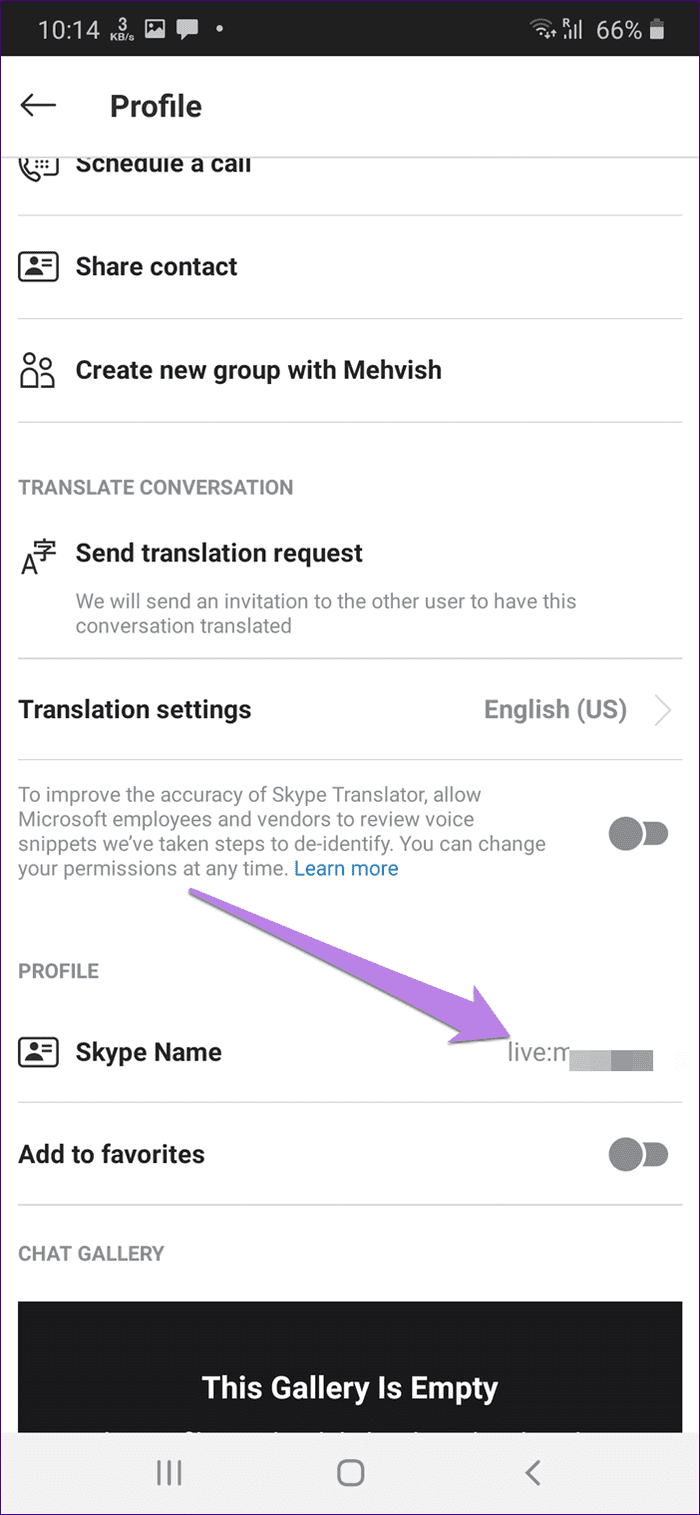
O poveste unică
Pe scurt, Numele Skype, ID-ul live Skype, ID-ul Skype și numele de utilizator Skype sunt nume diferite pentru același lucru. Sperăm că Skype adaugă posibilitatea de a schimba numele Skype în viitor, deoarece este posibil să nu-i placă numele Skype care le-a fost atribuit.
Următorul următor: doriți să vă ștergeți contul Skype? Aflați ce se întâmplă dacă ștergeți contul Skype de la următorul link.